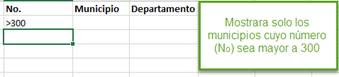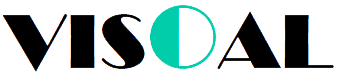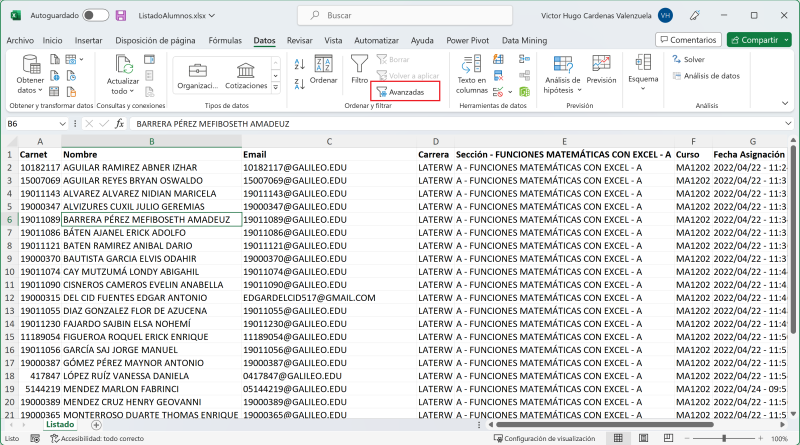Filtro Avanzado En Excel

Para filtrar un listado de datos en Microsoft Excel contamos con el Filtro Avanzado y el Auto-Filtro, aunque este ultimo ha evolucionado mucho casi hasta hacer todo lo que hace el filtro avanzado, aun hay criterios o condiciones de filtrado complejos que solo se pueden hacer desde el Filtro Avanzado en lugar de Autofiltro, el botón siempre se encuentra en el menú de Datos en la sección de “Ordenar y Filtrar” y se llama “Avanzadas”
El comando Avanzadas funciona de forma diferente del comando Filtrar en varios aspectos importantes.
- Muestra una ventana o cuadro de diálogo de Filtro avanzado en vez del menú de filtro automático.
- Los criterios avanzados se escriben en un rango de criterios independiente en la hoja de cálculo y sobre el rango de celdas o la tabla que desee filtrar. Microsoft Office Excel usa el rango de criterios independiente del cuadro de diálogo Filtro avanzado como el origen de los criterios avanzados.
- No es automático, si necesita cambiar la condición del filtro, es necesario borrar los valores en el filtro y en el área donde pego el resultado y volver a repetir todos los pasos.
Ventajas de un filtro avanzado
Fundamentalmente hay dos ventajas de los filtros avanzados frente a los autofiltros:
1. Como mencionamos anteriormente se pueden aplicar filtros más complejos con la posibilidad de filtrar una tabla combinando varios criterios de varios campos y usando a su vez condiciones “Y” con condiciones “O”
2. La segunda ventaja de los filtros avanzados es la posibilidad de sacar el resultado del filtro a otro lugar, es decir, no dañar la tabla original. De esta manera la tabla se mantiene intacta mientras que el resultado se refleja en otra zona, incluso en otra hoja aunque inicialmente parezca que no se puede.
Aplicar un Filtro Avanzado
Para ejemplificar la aplicación de un filtro avanzado, usaremos el botón de “Avanzadas” que se encuentra en la Sección de “Ordenar y Filtrar” del cintillo de “Datos”, al presionarlo abrirá el cuadro de dialogo de filtro avanzado.
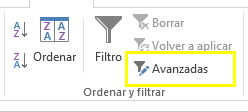
Ahora para hacer un filtro avanzado Excel necesita saber tres cosas: La lista de datos o tabla original, el “rango de criterios” y donde se quiere pegar el resultado del filtro (si es que quieres que se copie a otro lugar).
- Lista de Datos se refiere a la matriz o conjunto de datos origen que son los que deseamos luego filtrar.
- Rango de Criterios resulta ser el un conjunto de celdas donde se pondrán las condiciones para filtrar la tabla. Consiste en los nombres de campos por los que vas a preguntar y debajo las condiciones, es importante indicar que se pueden poner más de una condición tanto en la misma fila como en una columna distinta funcionando en combinación con otros criterios.
- Los criterios pueden ser muchos y muy complejos pero hay una regla que debes tener clara, si los criterios están en la misma fila es un “Y” y si los criterios están en distinta fila es un “O”.
- El Rango donde se pegara el resultado, es finalmente la tercera solicitud que hace Excel y puede ser una celda vacía donde se pagara el resultado.
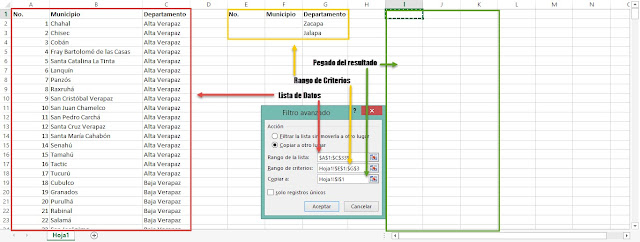
Al aceptar obtendremos el siguiente resultado.
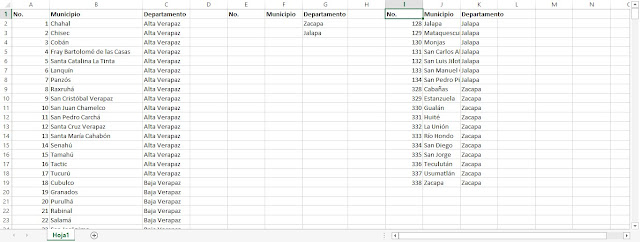
Sobre los criterios del filtro avanzado
Es importante indicar que el escribir la condición por la que queremos filtrar sobre las celdas de Excel nos da más posibilidades, si colocamos valores en diferentes columnas pero en la misma fila estamos concatenando cada condición con un “Y” lo que lo hace restrictivo es decir mientras más condiciones agreguemos en la misma fila menos datos devolverá, si colocamos valores en diferentes columnas y en diferente fila, estamos concatenando cada condición con un “O” lo que lo hace más permisivo es decir mientras más condiciones agreguemos en diferente fila nos devolverá más datos, explicaremos más claro esto con imágenes, es posible en el filtro avanzado utilizar símbolos de mayor, menor, mayor o igual, menor o igual e igual para condiciones numéricas, también para los textos es posible usar el carácter comodín asterisco (*) para sustituir cualquier cadena de caracteres de longitud indefinida.